GO和KEGG分析是最常用的生信分析方法,在SCI论文中也经常见到,那么你能想到的GO和KEGG分析结果的展示方法有哪些呢?
条形图:
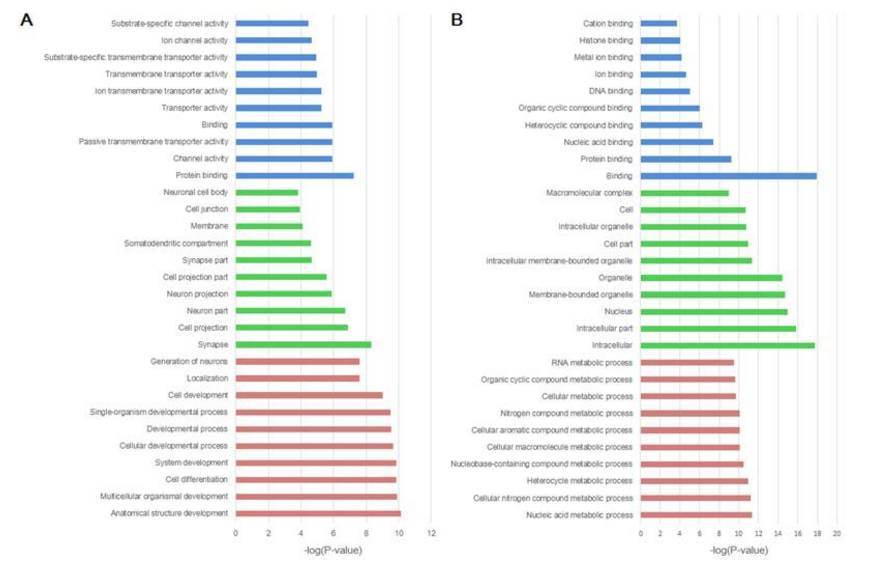
饼状图:
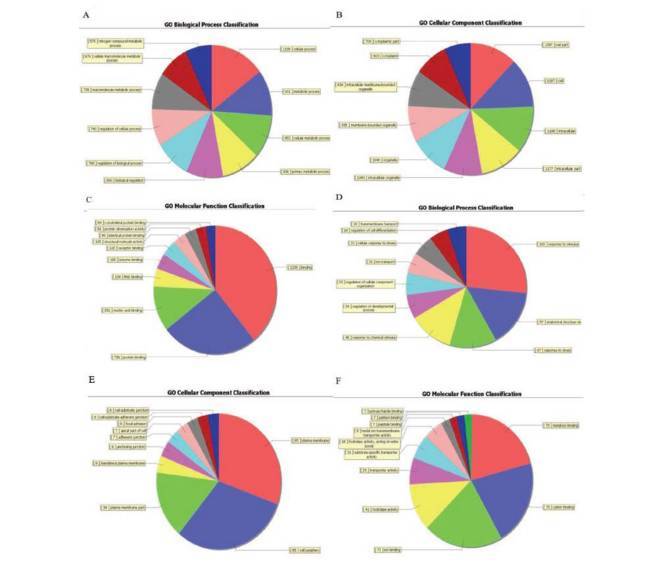
表格:
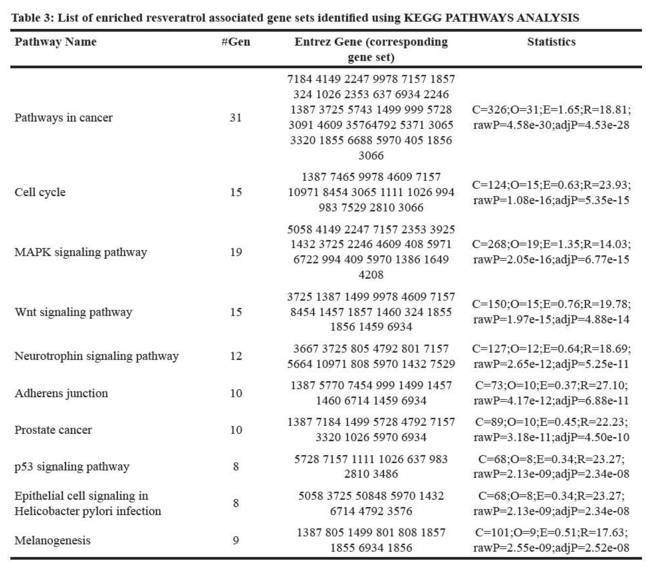
相比于上面这些,这样的网络图展示起来是不是立马提升了几个档次:
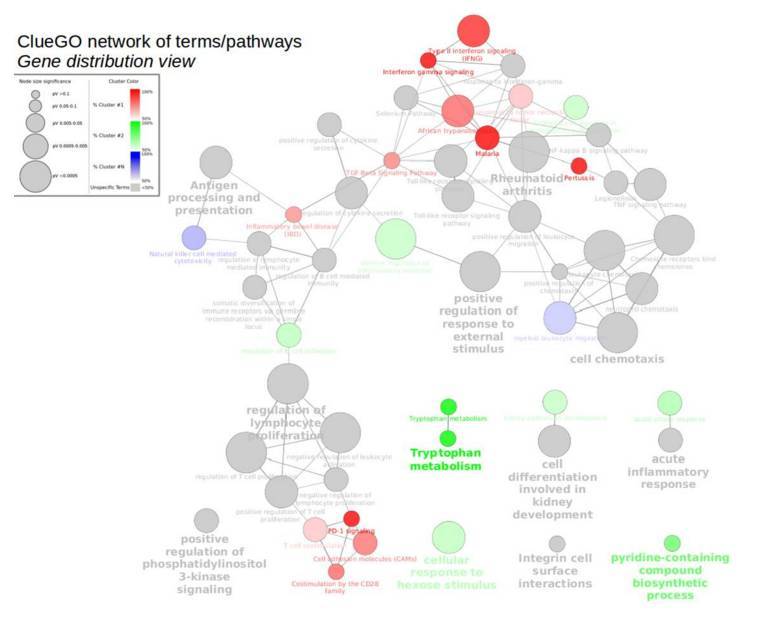
首先讲一下如何获取这一利器,ClueGO和CluePedia是Cytoscape的APP,点开Cytoscape的Apps菜单,找到这两个APP把它们下载安装了。
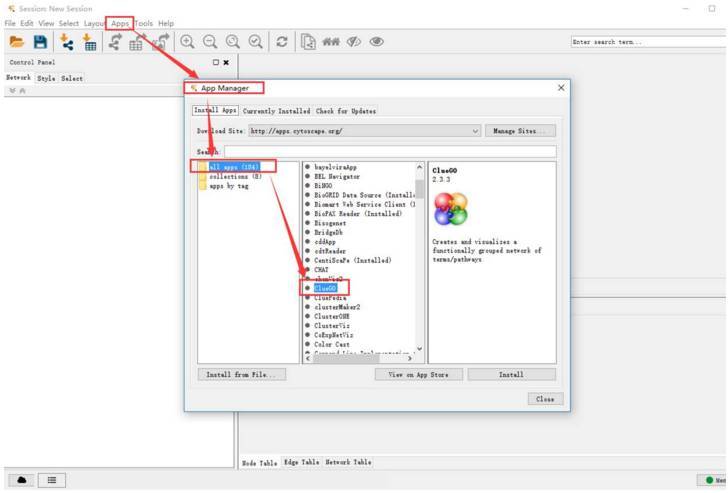
然后你就能在Apps菜单里找到它们。首次打开,你需要一个license。点开网址,照网站上说的做,去申请一个就可以,总体上并不麻烦,稍微填点资料留个邮箱就OK了。
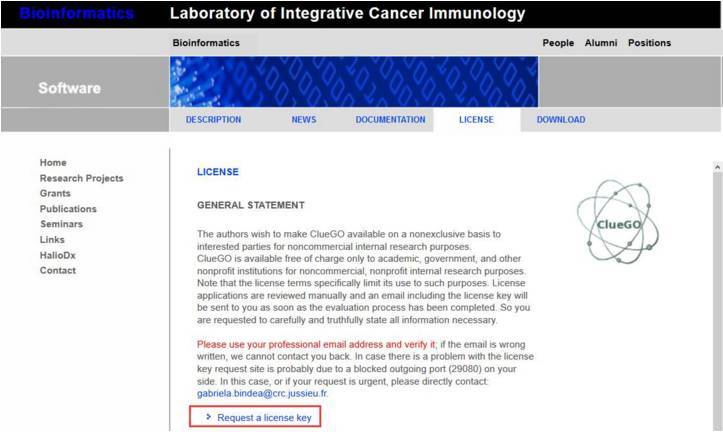
网站上说可能要几天才能收到,亲测当晚注册第二天收到了license。
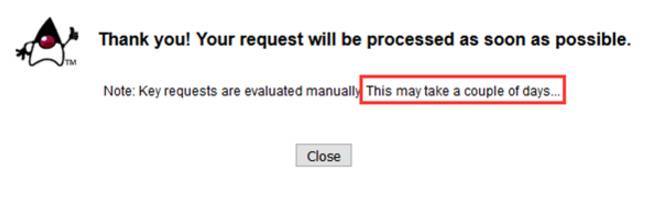
搞定license之后,直接在Cytoscape中打开ClueGO即可使用。
比如说我们要展示KEGG结果。ClueGO是自带GO和KEGG分析的,只需要在Load Marker List处输入基因列表(可以是geneID,genesymbol等多种形式),然后在Ontologies/Pathways那里勾选KEGG这个条目即可。

物种选项默认的是人类和小鼠两种,不过可以自己下载其它物种信息。
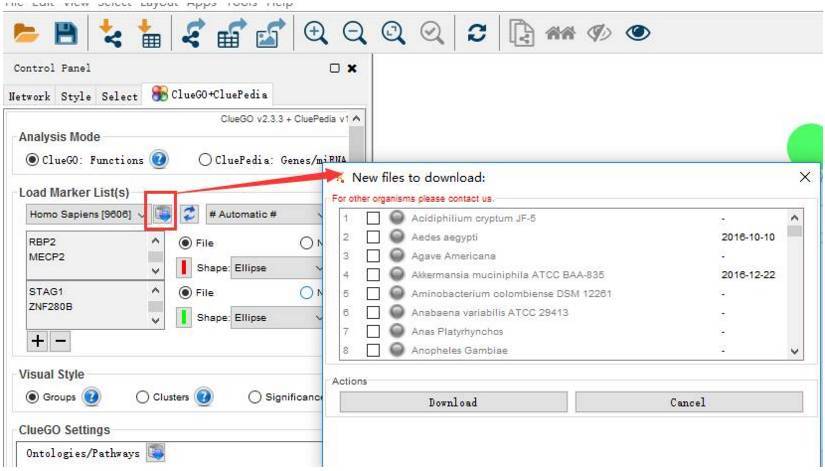
画出来是这个样子的(下半部分为局部放大):
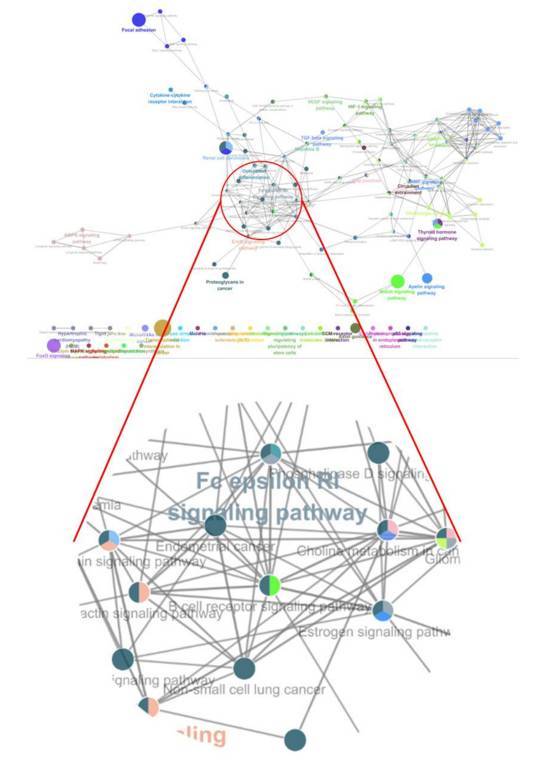
ClueGO的网络图是基于Kappa统计量创建的,该图中每一个节点代表一个term,节点之间的连线反映了term之间的相关性,而节点的颜色则反映了该节点的富集分类情况(隶属于哪个功能组)。
接下来介绍一下如何调整绘制出来的网络图。
在ClueGO Results这个选项卡中,我们可以选择不显示小字文本、调整功能组颜色、导出ClueGO分析的结果等。
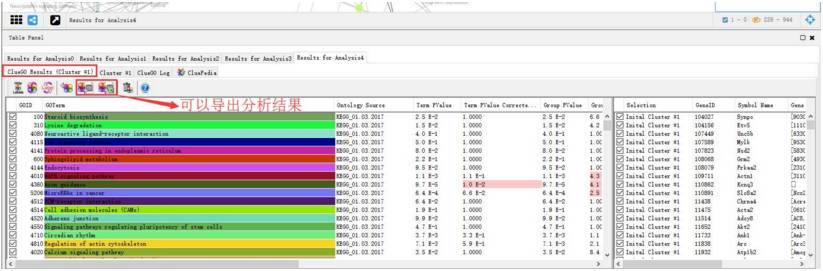
导出的EXCEL形式的分析结果:
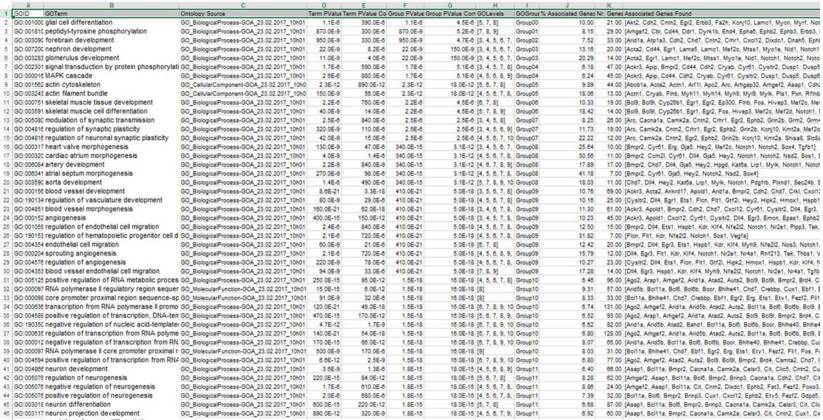
在CluePedia这个选项卡中,我们可以选择显示/隐藏terms或者基因、选用弯曲箭头、调整线条疏密和字体大小等等功能。

以我们当前的分析结果为例,因为terms数量比较多,如果显示基因,那么整个网络就会过于复杂,无法反映有效信息。
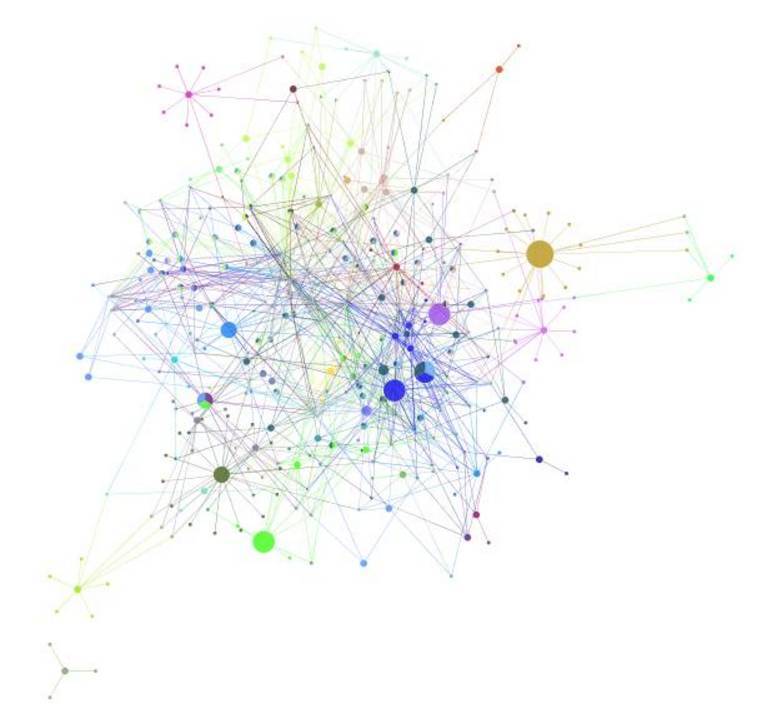
如果再复杂点如下:
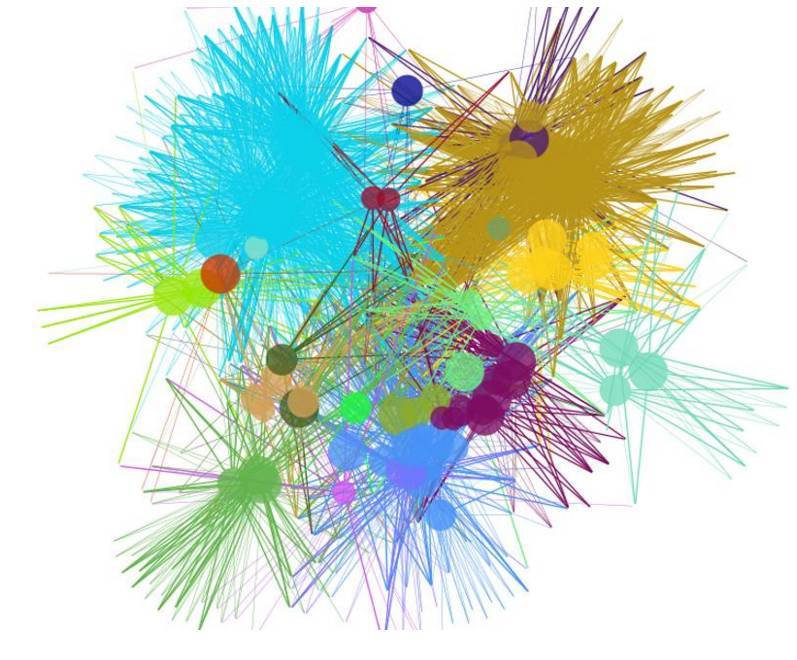
既然terms过多,我们可以进行进一步的分析筛选,ClueGO中提供了这样的分析功能,比如,我们可以通过p-value或者Kappa Score进行筛选。
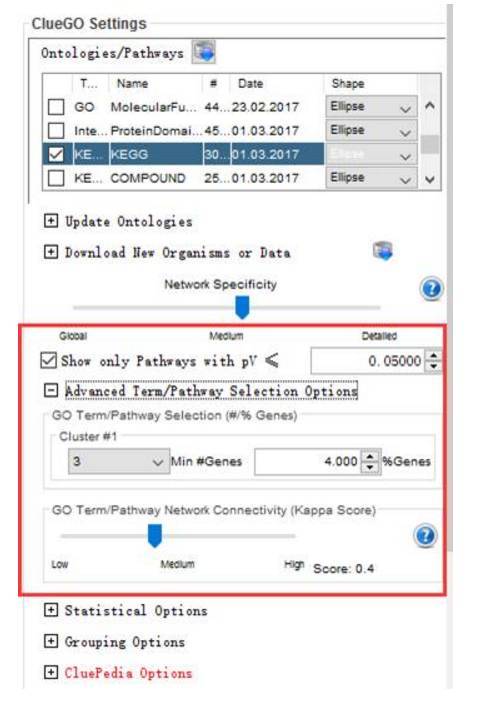
这里我们以p-value为例:
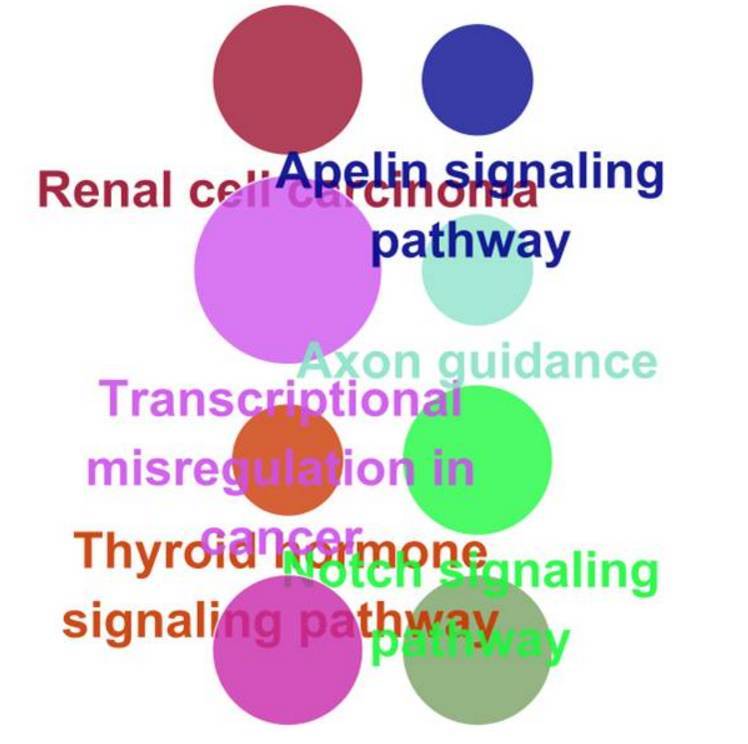
此时我们选择显示基因,就能得到下面的图,图中清楚地显示了基因与通路的关系,cross-talk基因(箭头所指)一目了然,这些基因和2个以上的通路相关,起到了桥梁的作用,因此值得我们进一步研究。
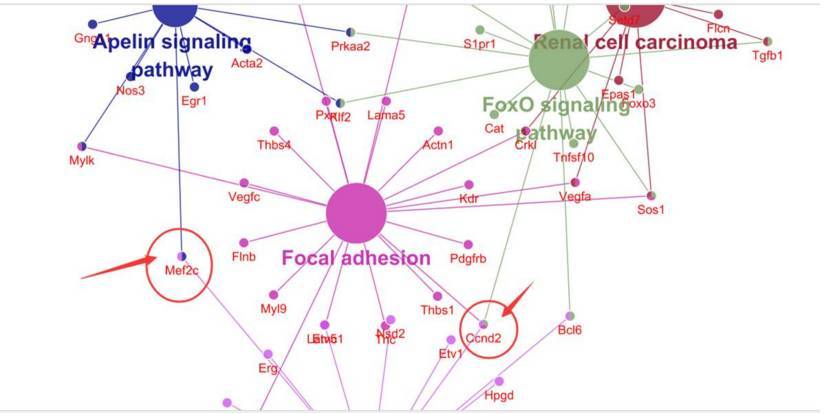
- 本文固定链接: https://maimengkong.com/image/1069.html
- 转载请注明: : 萌小白 2022年6月29日 于 卖萌控的博客 发表
- 百度已收录
